如何停止Xftp更新和同步浏览服务器?
当我们日常使用服务器的时候,往往会有很多机会上传及下载文件,Xftp是我们常见的传输软件。在使用过程中,由于软件版本的不同,或者其它原因导致传输不顺利也比较普遍。为了能够排除这些原因,我们不需要Xftp自动更新。同时在连接服务器的时候,我们也需要实现同步浏览,具体怎么操作呢?
一、停止Xftp的自动更新功能
Xftp软件在当前应用很普遍,该软件支持FTP和SFTP的协议,也能够满足各个客户应用的服务器格式。然而现在用户要想Xftp停止自动进行更新,具体的操作如下:
1、安装完Xftp软件后,打开软件就可以进入“新建桌面会话”,如下图所示。
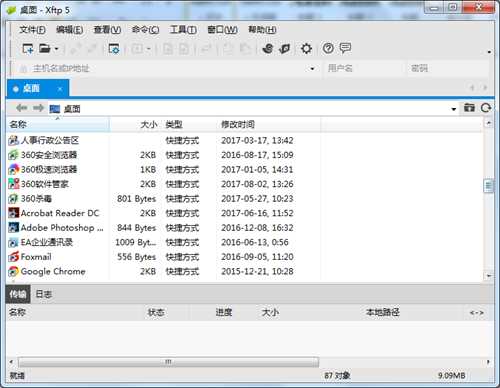
2、点击菜单栏里面的“工具”,在打开的下拉选项当中找到“选项”,点击打开对话框。

3、当我们点击“选项”打开其对话框,找到“更新”并且点击进入更新页面。此时我们可以看到“更新检查时间间隔”这个选项,在前面的框中会有对勾,如果我们要想去掉更新,就可以点击它,使对勾去掉即可。

当做到这一步,那么Xftp就会停止更新了。如果以后打算恢复,也可以反其道而行之。
二、Xftp如何同步浏览
在文件传输软件Xftp中会有很多不错的软件功能,可以更好的辅助用户实现更新服务器文件。在运行中有一个叫做同步的功能,该功能能够实现同步文件、文件夹、甚至同步远程与本地文件夹对应路径。当用户打算进行文件夹同步的时候,只需要单击“同步”就能轻松实现。
对于同步浏览这一功能要想开启,具体步骤如下:
1、新建会话
当用户要想实现同步浏览这个功能,让远程服务器与本地同时可见,那么就需要新建两个会话,这是实现同步的根本。新建会话如何操作的问题,我们可见相关文章,在这里不做解释。
2、执行同步浏览操作
接下来我们可以在Xftp页面中找到菜单栏当中的[命令],点击并在其下拉菜单中找到[同步浏览]的选项,并点击。
3、完成同步功能
当我们点击执行上面所展示的操作后,那么这个Xftp就实现了同步浏览的效果。也许大家不清楚是否操作成功,我们如果执行命令成功就会在Xftp页面上看到“同步浏览”的标识。
免责声明:
1、本站所有资源文章出自互联网收集整理,本站不参与制作,如果侵犯了您的合法权益,请联系本站我们会及时删除。
2、本站发布资源来源于互联网,可能存在水印或者引流等信息,请用户擦亮眼睛自行鉴别,做一个有主见和判断力的用户。
3、本站资源仅供研究、学习交流之用,若使用商业用途,请购买正版授权,否则产生的一切后果将由下载用户自行承担。
4、侵权违法和不良信息举报 举报邮箱:cnddit@qq.com


还没有评论,来说两句吧...